Spørgsmål
Problem: Hvordan man fremskynder indlæsningstiden for Windows Downloads-mappen?
Hver anden mappe i File Explorer åbner praktisk talt med det samme for at vise alt indhold, men hvorfor gør download mappen skal genindlæse indholdet, hvilket tager ret lang tid, første gang mappen åbnes efter tænder. Er det muligt at fremskynde det?
Løst svar
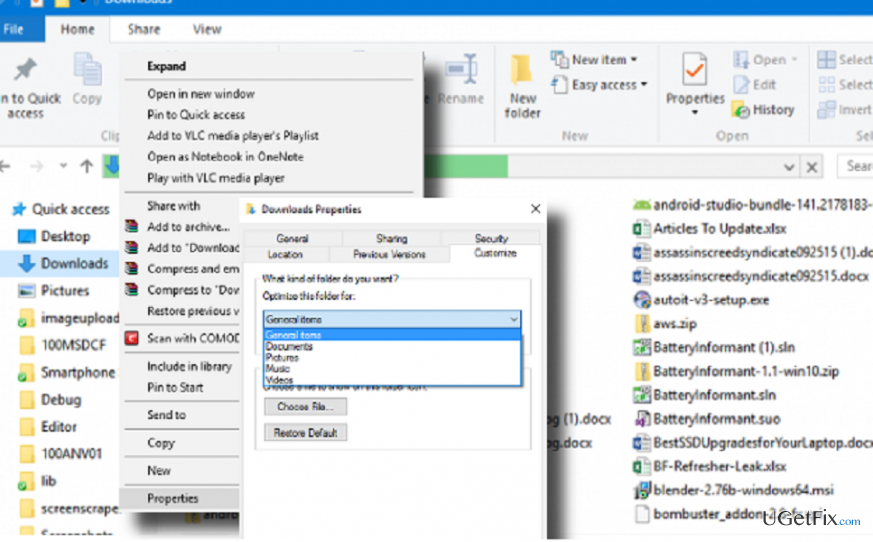
Windows 10-brugere har bemærket, at indlæsningstiden for nogle Windows-mapper er meget længere end de andre. Dette sker, når pc-brugeren åbner File Explorer (tidligere kendt som Windows Explorer), søger efter en bestemt mappe og forsøger at åbne den. Mens dokumenter, musik, billeder, musik, OneDrive eller enhver anden mappe indlæses på et sekund, er det blevet bemærket, at
Windows Downloads mappe tager ofte mere end 10 sekunder at indlæse. Windows Download-mappen er sandsynligvis den, man får adgang til på daglig basis, så det kan være en meget irriterende oplevelse at vente i frustration på, at de vigtigste filer eller dokumenter skal indlæses. For ikke at nævne, hvis din download-mappe indlæses langsomt, kan du blive negativt overrasket, hvis du ville prøve at uploade et foto/video eller en hvilken som helst anden fil fra den pågældende mappe til profilen på sociale medier, f.eks. Facebook.Vi har bemærket, at eksperter ofte spørger folk, hvad sidste gang de tømte Windows Download-mappen var. Ifølge dem kan den overfyldte mappe være skyld i problemet. Indholdet af denne mappe bør dog ikke påvirke dens indlæsningstid, især hvis du bruger en relativt ny pc med en hurtig SDD. Grunden til, at download-mappens indlæsningstid er blevet forlænget, er det faktum, at Windows automatisk opretter thumbnails for fotos og videoer i den. Heldigvis er det muligt at ændre indstillinger for at få mappen Downloads til at åbne hurtigere.
Sådan fremskyndes indlæsningstid for Windows-downloads-mappe?
For at gendanne din computers højeste ydeevne skal du købe en licenseret version af Reimage Reimage reparation software.
Metode 1
- Trykke Windows-tast + X og vælg Kontrolpanel.
- Åben Indstillinger for File Explorer og klik på Udsigt fanen.
- Under Avancerede indstillinger, fjern markeringen af indstillingen for Vis statuslinje.
- Klik på ansøge og så Okay.
Metode 2
- Åben Fil Explorer og lokaliser Downloads folder.
- Højreklik på det og vælg Ejendomme.
- Åben Tilpas fanen og find Optimer denne mappe til: mulighed med en rullemenu.
- Du bør se mulighederne "Generelle emner", "dokumenter", "billeder", "musik" og "videoer". Vælg Generelle punkter.
- Klik ansøge og så Okay for at gemme ændringerne.
- Trykke F5 for at genindlæse mappen og kontrollere, om det hjalp.
Hvis du har bemærket, at hele listen over Windows-mapper åbner langsomt, kan du anvende metoderne nævnt ovenfor for at fremskynde deres indlæsningstid. For at gøre det hurtigere skal du anvende top-down tilgangen, dvs. starte mappeoptimering til den overordnede mappe, og undermapperne optimeres automatisk.
Optimer dit system og få det til at fungere mere effektivt
Optimer dit system nu! Hvis du ikke ønsker at inspicere din computer manuelt og kæmper med at prøve at finde problemer, der gør den langsommere, kan du bruge optimeringssoftware, der er anført nedenfor. Alle disse løsninger er blevet testet af ugetfix.com-teamet for at være sikker på, at de hjælper med at forbedre systemet. For at optimere din computer med kun ét klik skal du vælge et af disse værktøjer:
Tilbud
gør det nu!
Hentcomputer optimizerLykke
Garanti
gør det nu!
Hentcomputer optimizerLykke
Garanti
Hvis du ikke er tilfreds med Reimage og mener, at det ikke lykkedes at forbedre din computer, er du velkommen til at kontakte os! Giv os venligst alle detaljer relateret til dit problem.
Denne patenterede reparationsproces bruger en database med 25 millioner komponenter, der kan erstatte enhver beskadiget eller manglende fil på brugerens computer.
For at reparere beskadiget system skal du købe den licenserede version af Reimage værktøj til fjernelse af malware.

Få adgang til geo-begrænset videoindhold med en VPN
Privat internetadgang er en VPN, der kan forhindre din internetudbyder, den regering, og tredjeparter fra at spore din online og giver dig mulighed for at forblive helt anonym. Softwaren giver dedikerede servere til torrenting og streaming, hvilket sikrer optimal ydeevne og ikke bremser dig. Du kan også omgå geo-begrænsninger og se tjenester som Netflix, BBC, Disney+ og andre populære streamingtjenester uden begrænsninger, uanset hvor du er.
Betal ikke ransomware-forfattere – brug alternative datagendannelsesmuligheder
Malwareangreb, især ransomware, er langt den største fare for dine billeder, videoer, arbejds- eller skolefiler. Da cyberkriminelle bruger en robust krypteringsalgoritme til at låse data, kan den ikke længere bruges, før en løsesum i bitcoin er betalt. I stedet for at betale hackere, bør du først prøve at bruge alternativ genopretning metoder, der kan hjælpe dig med at hente i det mindste en del af de tabte data. Ellers kan du også miste dine penge sammen med filerne. Et af de bedste værktøjer, der kunne gendanne i det mindste nogle af de krypterede filer - Data Recovery Pro.